
Hai un iPad nuovo e scintillante e uno vecchio che sta per iniziare a raccogliere polvere. Non lasciarlo languire in un cassetto: trasformalo nel tablet per bambini definitivo pulendolo, chiudendolo e installando app adatte ai bambini.
Il vecchio hardware è il miglior hardware per i bambini
RELAZIONATO: Come trasformare un tablet Android o Fire in un dispositivo adatto ai bambini con FreeTime
Considera il vecchio hardware il tramandato dell'era digitale. Proprio come non dai loro vestiti nuovi di zecca per andare a giocare nel fango (gli dai i vecchi vestiti del fratello maggiore), non dai un tablet nuovo di zecca a un bambino (a meno che non sia un tablet Amazon Fire super economico ). I vecchi tablet sono perfetti di seconda mano perché li hai già usati (e sostituiti), si sono svalutati di valore e se tuo figlio in qualche modo usa il tuo vecchio iPad, non hai perso molto.
Un grosso problema, tuttavia, è che un iPad è essenzialmente un portale aperto a Internet (e al mondo) più grande, quindi non puoi semplicemente consegnarlo a un piccolo tyke e sperare per il meglio. È necessario apportare modifiche alla loro età, capacità e sicurezza. Diamo quindi un'occhiata a come puoi prendere il tuo vecchio iPad e, con la custodia adatta ai bambini e alcune modifiche software gratuite, trasformalo nel tablet per bambini definitivo.
Una piccola nota prima di procedere: sentiti libero di scegliere quale dei seguenti suggerimenti e modifiche utilizzare. In base all'età del bambino in questione e a ciò che fa sull'iPad, alcuni suggerimenti semplicemente non si applicano. Abbiamo organizzato i suggerimenti all'incirca in base all'età del bambino con i primi suggerimenti più applicabili ai bambini più piccoli e gli ultimi suggerimenti più applicabili ai bambini più grandi.
Proteggilo con una custodia robusta
Le possibilità che tuo figlio finisca intrappolato in qualche personaggio malvagio online o acquisti diecimila dollari di acquisti in-app è praticamente inesistente rispetto alla possibilità che lascerà cadere l'iPad e lo danneggerà. Prima ancora di approfondire le restrizioni del software, è importante avvolgere bene l'iPad in modo che una caduta sul pavimento della cucina non trasformi lo schermo in una triste ragnatela di vetro rotto.

Se hai bambini molto piccoli, ti consigliamo vivamente il Linea di custodie per iPad Speck iGuy , che sono disponibili in una vasta gamma di colori e variano nel prezzo da $ 12-30. Sono estremamente ben imbottite, hanno grandi maniglie laterali per una facile presa e l'ampia base consente anche l'uso in piedi.
Per i bambini più grandi che sarebbero mortificati di essere visti con una gigantesca custodia simile a Gumby sul loro iPad, consigliamo comunque di andare con una custodia robusta, anche se meno evidentemente progettata per i bambini. Il Caso Pepkoo costa solo $ 16 e offre lo stesso tipo di protezione di iGuy, senza il grande contorno da cartone animato.
Indipendentemente dal case che usi, ci sono alcune considerazioni di progettazione da tenere a mente. Qualsiasi custodia che selezioni dovrebbe, come minimo, avere un materiale antiurto molto spesso attorno agli angoli dell'iPad e un bordo spesso attorno alla cornice anteriore. Un case con queste due caratteristiche fa molto per garantire che una caduta orientata verso l'angolo o lo schermo sulle piastrelle della cucina non distrugga lo schermo.
Pulisci il tablet per ricominciare da capo
RELAZIONATO: Come resettare il tuo iPhone o iPad, anche se non si avvia
Non lo fai avere per pulire il tablet prima di darlo ai tuoi figli, ma è molto più veloce farlo che non preoccuparti di eliminare app, cancellare cronologie, eliminare foto e così via che lo consigliamo. Impostare le cose fresche mantiene le cose semplici. Come sempre, assicurati di aver eseguito il backup dei dati (come le foto personali) dal dispositivo prima di procedere.
Puoi trovare l'impostazione di ripristino sul tuo iPad in Impostazioni> Generali> Ripristina. Seleziona "Ripristina tutte le impostazioni" per ricominciare da capo. Per ulteriori informazioni sulla pulizia del tuo iPad, consulta la nostra guida in merito .
Abilita la limitazione del volume
Abbiamo bloccato il tablet in una custodia imbottita per proteggerlo, quindi ora prendiamoci un momento per proteggere a turno il bambino dal tablet. I bambini usano spesso le cuffie sui loro tablet, perché ammettiamolo: chi vuole ascoltare Thomas the Tank Engine in sottofondo? Sfortunatamente, questo significa che i bambini possono facilmente alzare il volume fino a livelli dannosi per l'orecchio in background senza che ce ne accorgiamo.
Abbiamo parlato ampiamente di questo argomento qui a How-To Geek, anche sostenendolo tutti i bambini dovrebbero usare cuffie con limitazione del volume . Anche se non ottieni cuffie speciali, puoi comunque limitare il volume da iOS. Puoi trovare l'impostazione di cui hai bisogno nella sezione Impostazioni> Musica> Limite volume; per maggiori informazioni consulta la nostra guida al software di limitazione del volume nel menu delle impostazioni di iOS .
RELAZIONATO: Perché i tuoi figli dovrebbero usare cuffie con limitazione del volume
Caricalo con app adatte ai bambini
Con il tuo iPad protetto e ripulito, il primo ordine del giorno è inserire alcune app che i bambini vorranno effettivamente utilizzare (poiché la diffusione predefinita sull'iPad è un po 'noiosa). Mentre tu, il genitore o il caregiver, sei il migliore per scegliere e scegliere le app per i tuoi figli, possiamo suggerire alcune solide app adatte ai bambini da considerare.
YouTube ora ha un'app YouTube Kids , una versione più sicura di YouTube ricca di contenuti adatti ai bambini senza il fattore "schifo" che la navigazione casuale su YouTube può portare: ci immergiamo i dettagli delle app qui .
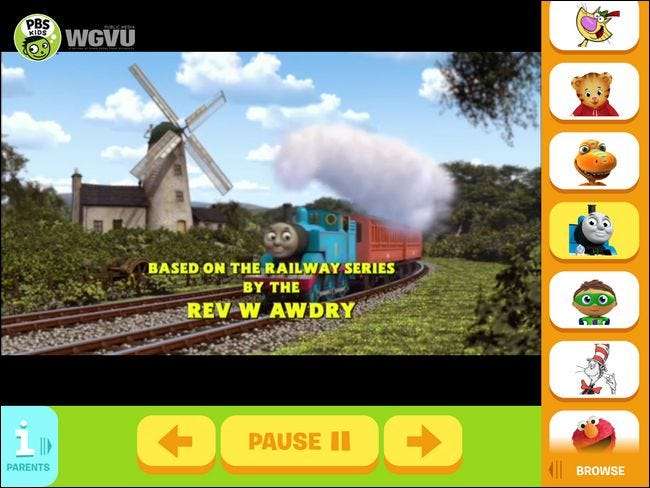
PBS ha una vasta gamma di app sia per i loro contenuti video che per i giochi basati sulle loro famose serie per bambini, disponibile qui . Di gran lunga la migliore app è il Applicazione PBS Kids Video , tuttavia, poiché attinge al file totale stabile della programmazione per bambini PBS. Ciò significa, ad esempio, che se non vivi in un'area di mercato fortemente di lingua spagnola ma desideri guardare alcuni dei fantastici spettacoli in lingua spagnola di PBS, questi spettacoli sono disponibili per i tuoi figli indipendentemente da cosa sul tuo affiliato PBS locale. Non solo, ma ha un'utile icona Genitori (visibile nell'angolo in basso a sinistra sopra) che ti dirà quando un particolare programma è in onda localmente e ti permetterà di trasmettere lo spettacolo al tuo Chromecast o smart TV.
Se sei sopraffatto dall'enorme numero di app nell'App Store, potresti voler dare un'occhiata gli elenchi di app selezionati così come il motore di ricerca dell'app oltre a Common Sense Media, un'organizzazione focalizzata sull'analisi del contenuto di qualsiasi cosa, dai libri e programmi TV alle app e ai giochi online, al fine di aiutare i genitori a fare scelte informate su ciò che i loro figli consumano.
Bloccali in un'unica app con accesso guidato
La cosa più restrittiva che puoi fare sull'iPad è bloccare il bambino in una singola applicazione. Questo trucco è più adatto per bambini molto piccoli in cui vuoi che non abbiano accesso all'iPad a parte la singola applicazione che selezioni per loro. In questo modo puoi bloccarli in un gioco, nell'app video PBS o in qualsiasi applicazione desideri. Senza di te per sbloccare l'iPad, avviare l'app e quindi bloccarli al suo interno, non saranno in grado di usarlo (e una volta che lo usano, senza di te per sbloccare la restrizione non possono passare a un altro applicazione).
Per fare ciò è necessario abilitare l'accesso guidato, che può essere fatto in Impostazioni> Generali> Accessibilità> Accesso guidato.
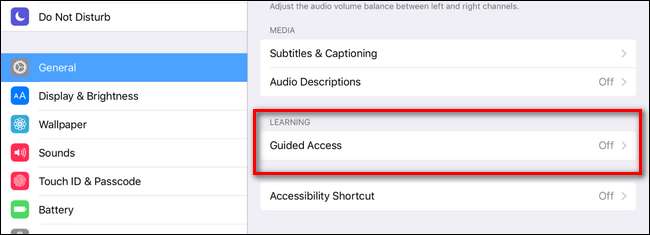
All'interno del menu Accesso guidato, attiva "Accesso guidato" per accedere alle impostazioni aggiuntive.
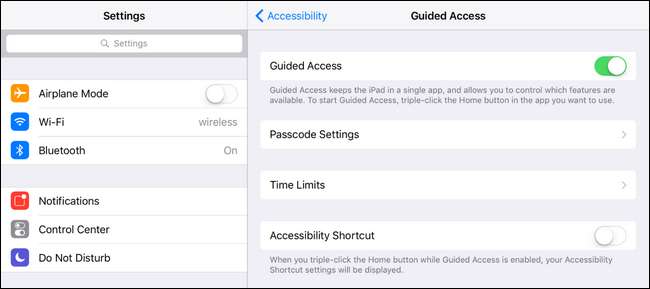
Qui puoi (e dovresti) impostare un passcode e, facoltativamente, limiti di tempo. Se non imposti queste opzioni qui, ti verrà chiesto di impostarle ogni volta che attivi l'accesso guidato. Dopo aver attivato questa impostazione, puoi abilitare l'accesso guidato per qualsiasi applicazione in qualsiasi momento facendo clic sul pulsante Home rapidamente tre volte di seguito. L'iPad sarà bloccato in quell'applicazione finché non fai di nuovo clic tre volte sul pulsante Home, quindi inserisci il codice.
Abilita le restrizioni per l'utilizzo di più app
Se l'accesso alla guida è troppo restrittivo (anche i bambini piccoli imparano rapidamente ad amare più di un'app) il passaggio successivo è limitare l'accesso alle cose che non vuoi che tocchino, come il menu Impostazioni o il browser web Safari, e consentire l'accesso alle cose che possono usare.
A tal fine, vai su Impostazioni> Generali> Restrizioni e quindi tocca "Abilita restrizioni". Imposta un codice di accesso per continuare con le impostazioni delle restrizioni.
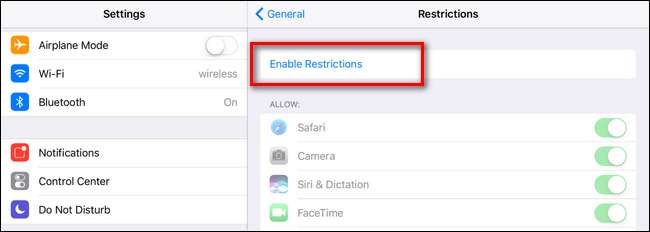
Con il passcode impostato puoi attivare un'ampia varietà di impostazioni tra cui, come mostrato di seguito, Safari (per disattivare l'accesso web), Siri (per disattivare la ricerca vocale), FaceTime, iTunes Store e altro.
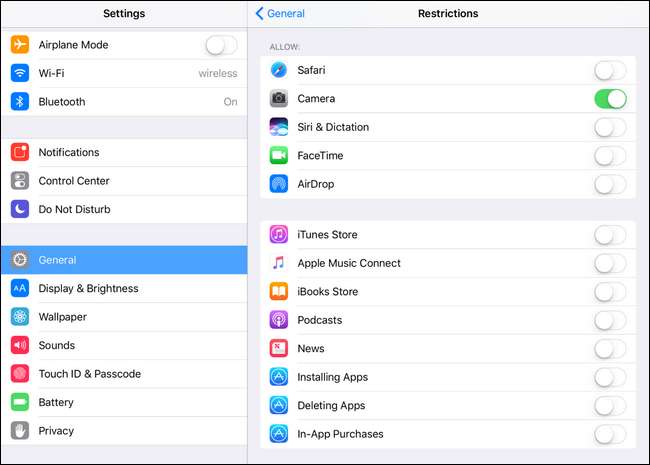
RELAZIONATO: Come bloccare il tuo iPad o iPhone per bambini
Puoi anche limitare l'installazione e l'eliminazione di app e gli acquisti in-app. Una cosa che non puoi fare, tuttavia, è limitare l'accesso a qualsiasi applicazione. Apple presume che se hai un'app a cui desideri limitare l'accesso (ad esempio un gioco inappropriato per età), dovrai semplicemente rimuovere l'app. Si spera che in un futuro aggiornamento avremo la possibilità di limitare le singole app installate. Per ulteriori informazioni sulle restrizioni, consulta la nostra guida qui .
Abilita restrizioni sui contenuti
Nello stesso menu che abbiamo appena visitato per la limitazione delle app, in Generale> Restrizioni, troverai, verso il basso, una sezione "Contenuti consentiti". Questa sezione è utile se 1) hai bambini più grandi che usano l'iPad e 2) quei bambini hanno un po 'più di libertà in termini di acquisto di contenuti, download dei propri podcast e così via.
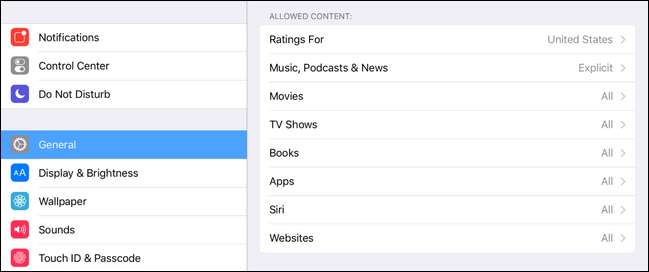
Se, ad esempio, tuo figlio è abbastanza grande per selezionare le proprie app nell'app store o ha un interesse per i podcast, puoi attivare le impostazioni qui (nelle categorie App e Musica, Podcast e Notizie, rispettivamente per il nostro esempio) per limitare i contenuti per adulti. Sebbene non sia una soluzione perfetta (le valutazioni di maturità a volte sembrano arbitrarie e potrebbero non adattarsi perfettamente all'idea della tua famiglia di ciò che è appropriato all'età), offre una buona via di mezzo per i preadolescenti e i giovani adolescenti.
Armato di una custodia robusta, alcune app di qualità e le pratiche restrizioni integrate che iOS offre per aiutare a gestire l'utilizzo del tablet di tuo figlio, puoi facilmente trasformare l'affare spalancato che l'iPad inizia come un bel giardino recintato con contenuti di qualità per i tuoi bambini.







